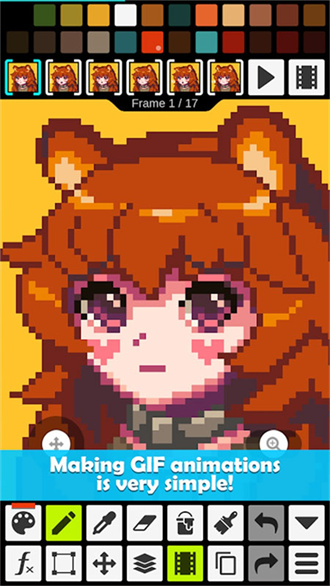
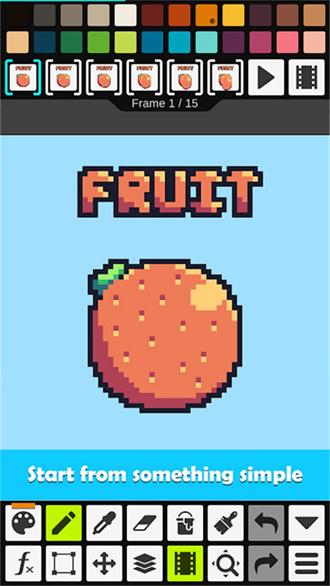
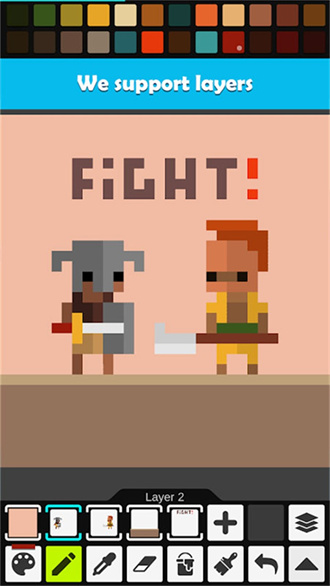

pixelstudio是一款非常实用的图片编辑类软件,这款软件能够为用户提供最为专业的图片绘画功能,每一位用户都可以在软件里绘出像素画风的图片,这些图片在完成绘画之后,可以直接储存到用户的手机里,软件是经过完整中文汉化的,不会出现任何的英文。
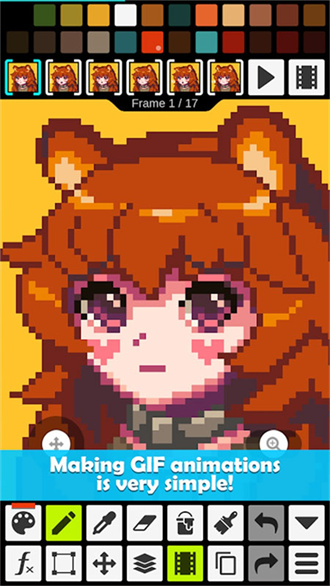
1.所有的绘画作品都不会出现任何的水印,不会影响用户正常观看这些图片。
2.支持一键分享功能,可以将用户制作好的绘画作品全部分享到社交平台里。
3.无论哪种格式的绘画作品都可以直接在软件里打开,特别的实用。
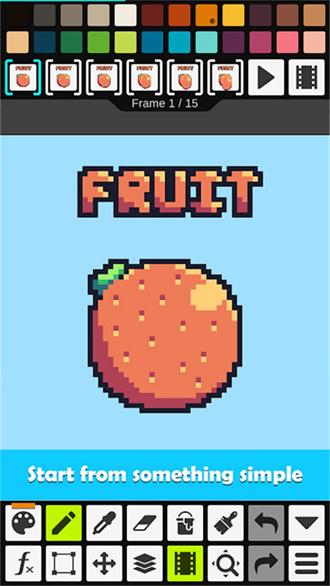
1.用户可以在软件里学习到详细的绘画操作,提高自己的整体绘画技术。
2.大量的绘画素材等待用户去选取,这些绘画素材可以激发用户的创作灵感。
3.用户还可以在软件里参与在线交流,与网友一起探讨绘画的经验。
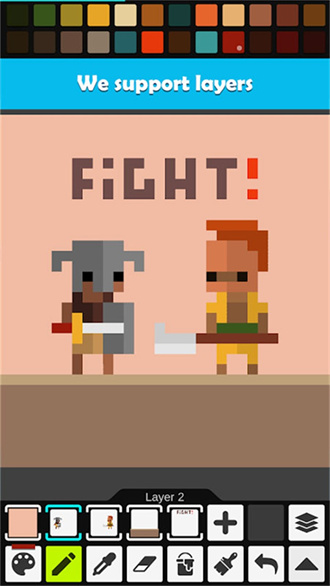
1、具体工具你们看着名字试一下就明白了,在你第一次点击该工具的时候会弹出该工具的介绍,记得看一看。当弹出提示时,点击下面的“don’t show tips anymore”所有的工具提示类弹窗都会被关闭。我们从打开软件和关闭软件开始看起。
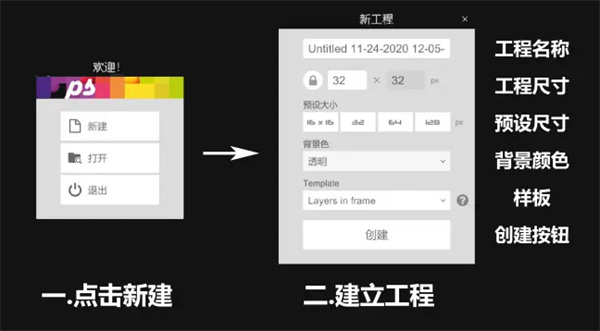
2、第一次打开软件会出现左侧的新建窗口,然后我们点击新建就会弹出右侧的建立工程。从上到下一次能够设置工程名称、画布尺寸(普通版最大储存为1024*1024)、预设尺寸(系统提供好的)、设置背景板的颜色、“template”是样板的意思,其中设置好了动画样板、图层样板和基础字体(这个设置好之后会出现96帧动画,没啥用)。设置好之后,我们就可以点击“创建“开始我们的绘画了。
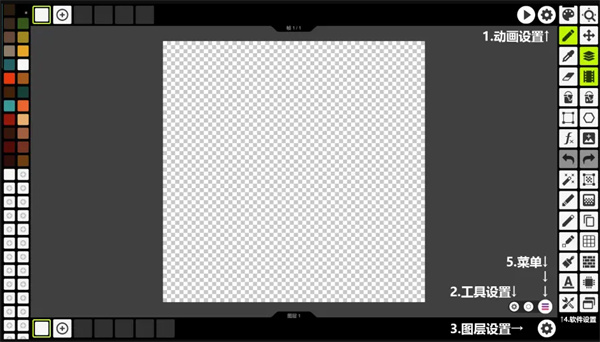
3、如果把图层和动画功能打开,我们会发现有四个设置:动画栏右侧的动画设置、菜单按钮左侧的工具设置、图层栏右侧的图层设置、工具栏最下方的软件设置。记得要到对应的工具设置中寻找想要的功能。比如说我想要删除图层们就要去图层设置中找,我想要调整动画速度,我就要去动画设置里找。
工具设置,举个例子来说:当我选择笔刷工具想要更换样式时(工具栏左侧倒数第三个),点击工具设置就可以选择我想要的笔刷,每种工具的设置都是不同的。
系统设置,在工具栏中最下面那一个,里面时关于软件的系统设置。里面可以设置主题、语言、绘图区的网格、背景颜色、调整工具栏中的位置等等设置。
最后我们来看一下菜单。点击这三个小横杠标志:
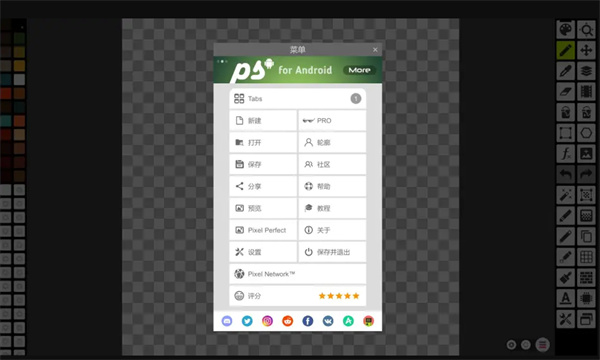
像素艺术可以根据线条、颜色、尺寸等分为不同的类型。
1、通过线条的粗细来划分:
单像素画 (轮廓宽度是1像素)

双像素画(轮廓宽度是2像素)
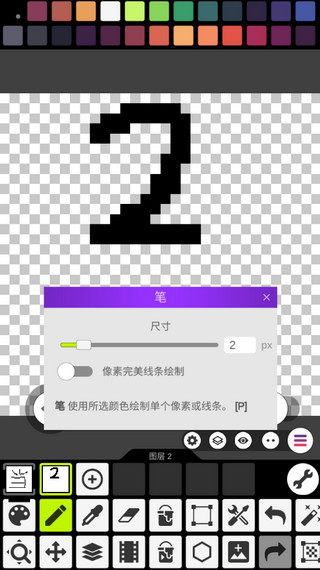
三像素画(轮廓宽度是3像素)等等
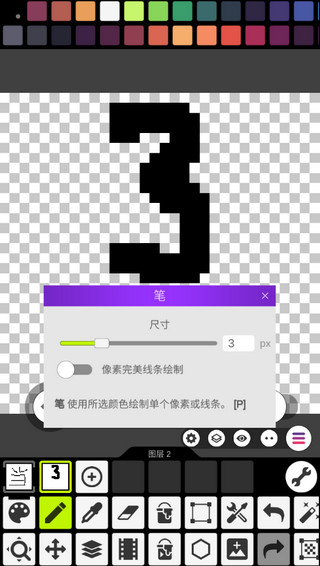
2、通过颜色数目来划分:
4 位像素画(8 种颜色)
8 位像素画(16 种颜色)
16 位像素画(32 种颜色)等
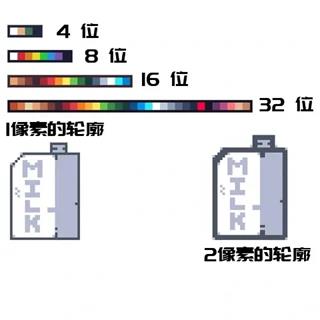
3、根据画布尺寸来划分:
16x16(最受欢迎)
32x32
64x64等
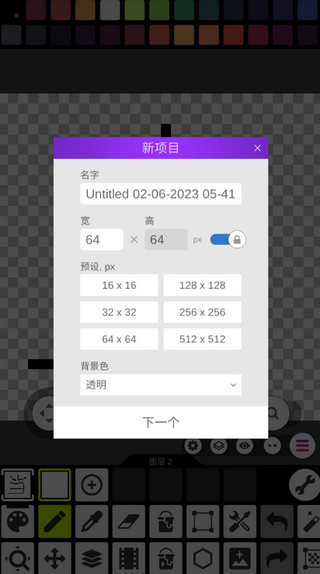
软件支持画笔导入功能,用户可以在软件里导入到不同类型的画笔,利用这些画笔来画出十分优美的线条,软件为用户提供了在线缩放功能,用户可以利用该功能来快速调整绘画作品的显示效果,特别的实用。